Склад
Содержание
 Склад
Склад
Данный раздел помогает качественно вести учет материальных ценностей клиента без дополнительного программного обеспечения.
Логистика склада предполагает создание документа на каждое перемещение материальной ценности.
Основные понятия
Основание документа - это причина создания документа, например, для прихода - это поставка, а для списания - брак.
Статус документа - статус имеется двух типов "новый" и "принят". После принятия значения из данного документа будут проведены в системе и зачислены в баланс. Товары из документа в статусе "новый" не будут учитываться при подсчете общего количества.
Мат.ценность - это продукция, движение и хранение которой происходит на складе клиента.
Типы документов
Приход
Приход - это закупка или иное поступление товара из вне. В данном случае документом, как правило, будут выступать сопроводительные документы (товарная накладная, счет-фактура или транспортная накладная). При поступлении товара на склад необходимо точно указать его количество и цену, т.к. от этих данных будет строиться баланс склада.
Создание прихода
В разделе "Склад" Сайта, в правом верхнем углу необходимо нажать кнопку ![]()
Откроется окно, в котором нужно выбрать тип документа "Приход"
Выдача персоналу
Под выдачей персоналу понимается выдача продукции полевым сотрудникам, например, листовки для раздачи. В этом случае, обычно, с получателя берется расписка и она же прилагается в сканы.
Создание выдачи персоналу
В разделе "Склад" Сайта, в правом верхнем углу необходимо нажать кнопку ![]()
Откроется окно, в котором нужно выбрать тип документа "Выдача персоналу"
Возврат
На складе предполагается хранение товаров многократного использования, например, промо-одежда или мобильные устройства. Для них предусмотрен возврат после окончания использования продукции персоналом. Здесь документом для скана, как правило, тоже выступает расписка или акт.
Создание возврата
В разделе "Склад" Сайта, в правом верхнем углу необходимо нажать кнопку ![]()
Откроется окно, в котором нужно выбрать тип документа "Возврат"
Перемещение между складами
Данный тип документа используется, чтобы переместить товары внутри компании. Например, из склада в Москве перевезти товары на склад в Самаре. Таким образом, после принятия документа, на московском складе количество мат.ценностей уменьшится, а на самарском - увеличится. При создании перемещения из Москвы, ответственному человеку за склад в Самаре придет уведомление о необходимости подтверждения документа о перемещении.
Создание перемещения между складами
В разделе "Склад" Сайта, в правом верхнем углу необходимо нажать кнопку ![]()
Откроется окно, в котором нужно выбрать тип документа "Перемещение между складами"
Списание
Такой документ создается в случаях, когда необходимо скорректировать баланс склада по причинам: брака, утери, недопоставки и т.п.
Создание списания
В разделе "Склад" Сайта, в правом верхнем углу необходимо нажать кнопку ![]()
Откроется окно, в котором нужно выбрать тип документа "Списание"
Баланс склада
Общее количество мат.ценностей
С правой стороны от списка документов имеется раздел с балансом склада.
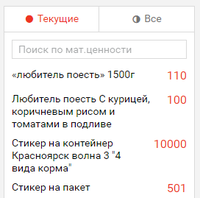
Вкладка "Текущие" отображает материальные ценности и их количество, имеющихся в наличии на данный момент (с учетом только проведенных документов)
Вкладка "Все" предоставляет возможность увидеть все когда-либо бывшие на складе наименования. Она создана для того, чтобы можно было просматривать движение тех товаров, которых в данный момент на складе нет. А значит они не отобразились во вкладке "Текущие".
Статистика
При выборе материальной ценности в списке справа, внизу под списком документов будет отображаться статистика по выбранному наименованию:
- Временной промежуток за которую сформирована статистика
- Количество товара пришедшего на склад
- Количество товара перемещенного на склад с другого склада
- Количество товара возвращенного на склад
- Количество товара выданного со склада
- Количество товара перемещенного на другой склад с данного склада
- Количество товара списанного со склада

Статистику можно свернуть, нажав на треугольник в верхнем правом углу (появится больше места для списка документов)
Работа с фильтрами
Чтобы осуществлять качественный поиск, предусмотрена фильтрация. При нажатии на кнопку ![]() появляется окно, в котором можно задать параметры фильтра
появляется окно, в котором можно задать параметры фильтра
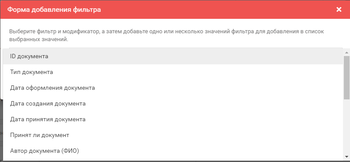
Для применения фильтра необходимо выбрать поле для фильтрации, после чего появятся два поля - поле выбора соответствия (равно, не равно, больше, меньше) и поле для выбора или же исключения значения
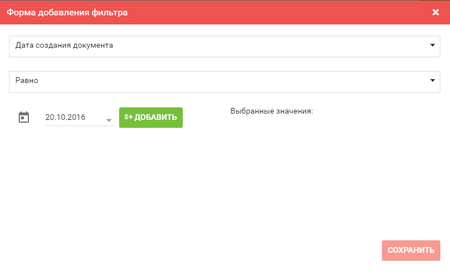

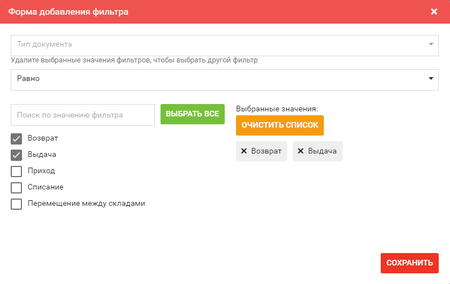
После выбора значений, список сотрудников будет отфильтрован согласно условиям, а около кнопки фильтра появится поле с отображением заданного фильтра ![]()
Так же фильтр позволяет выбрать несколько значений сразу. Для этого необходимо на шаге выбора значений отметить галками несколько строк (как указано в примере выше)
К тому же можно установить несколько фильтров одновременно (например Тип документа и Дата). Отображаться заданный фильтр будет так:
![]()
Для того, чтобы убрать выбранные фильтры, необходимо нажать на кнопку ![]() или на крестик около фильтра, тогда будет удален только выбранный фильтр, а не все.
или на крестик около фильтра, тогда будет удален только выбранный фильтр, а не все.